问:请问http://tplogin.cn官网登录遇到问题了怎么解决?手机访问TP-LINK(普联)无线路由器的时候,打开手机浏览器输入http://tplogin.cn官网怎么登录设置?
答:tplogin.cn这个域名是TP-LINK(普联)新款无线路由器的默认登录网址,通过这个网址可以在手机或电脑上打开路由器的设置页面。在实际使用过程中,可能经常会遇到用手机无法打开http://tplogin.cn官网的问题。
在本文本站分两部分来介绍有关“http://tplogin.cn官网”的问题,一部分是http://tplogin.cn打不开设置页面的问题、另一部分是通过http://tplogin.cn登录TP-LINK路由器设置的问题。
一、http://tplogin.cn官网打不开问题
1.检查手机与路由器的连接
操作手机无线连接路由器并登录管理。出厂设置下,没有无线密码,路由器默认信号名称:TP-LINK_XXXX(XXXX为MAC地址的后四位,部分路由器为MAC地址的后六位),可在路由器底部标贴上查看到MAC地址。
如下图如果修改过无线信号名称,请连接修改后的信号即可。
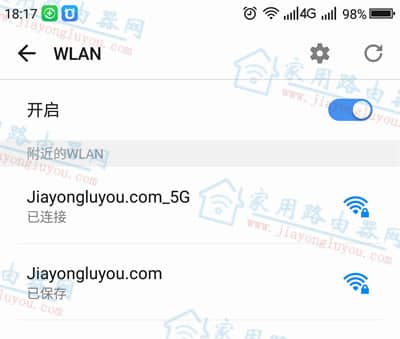
手机连接WIFI
注意:如果搜索不到无线路由器的信号,建议复位路由器。
2.检查手机的IP地址
手机如果没有指定或获取到正确的IP地址,会导致无法登录管理界面。建议设置手机的IP地址为自动获取,在手机的操作路径【 设置】--【WLAN】(或无线局域网),在已连接的无线信号后面点击蓝色的叹号,确认配置IP选择的是自动。
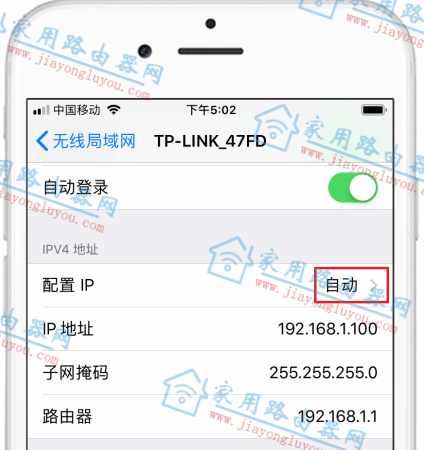
手机获取IP自动的方式
3.检查登录地址
我司路由器目前有两种类型的登录地址,不同路由器的管理地址可能不同:
管理页面地址:?tplogin.cn?或?192.168.1.1
具体登录地址请查看路由器壳体底部的标贴,如下图:

TP-LINK路由器背面贴纸
确认登录地址后,打开浏览器,清空地址栏并输入管理地址tplogin.cn,点击前往,如下图:

TP-LINK tplogin.cn登录
注意:字母均为小写,输入的点切勿输入成句号。
4..更换浏览器或其他终端
A.?更换浏览器
可以尝试更换其他浏览器,如360手机浏览器、QQ浏览器等尝试。
B.?尝试更换其他设备登录
可以尝试更换其他手机或者电脑登录管理界面。
5.复位路由器
如果按照以上方法排查后,仍然无法登录管理界面,建议恢复出厂设置。无线路由器复位键有两种类型:RESET按钮和RESET小孔。如下图③所示:

TP-LINK TL-XDR1860路由器接口示意图
复位方法:通电状态下,使用回形针、笔尖等尖状物按住RESET键5至8秒,当系统状态指示灯快闪5次后,再松开RESET键。
注意:部分无线路由器的QSS与RESET共用一个按钮。
二、http://tplogin.cn官网设置TP-LINK路由器步骤
1、网线连接
TP-LINK TL-WDR7660无线路由器的线路连接要遵循常规线路连接方法即光猫(LAN口一般是千兆口)/入户网线----WAN口 TL-WDR7660 LAN口--接电脑/WiFi连接。

组网拓扑图/连线图
2、手机连接WiFi
打开手机的【设置】--【WLAN】,在WLAN列表中选择以“TP-LINK_XXXX”或对应的5G WiFi。
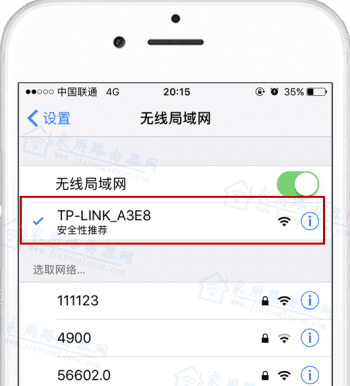
连接TP-LINK WiFi
3、登录设置页面
打开手机上的浏览器(以360手机浏览器为例,UC或其他手机自带浏览器也可以),在浏览器地址栏内输入tplogin.cn或192.168.1.1,点击右侧的【前往】打开设置页面。
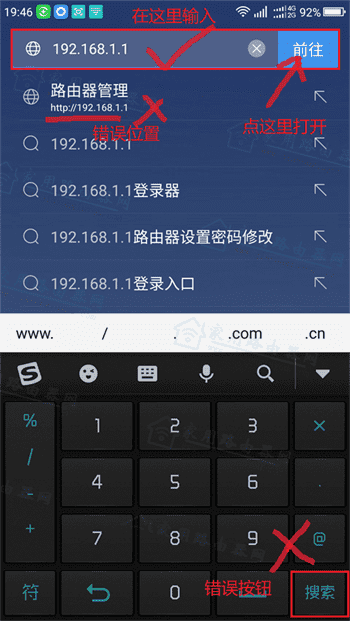
192.168.1.1手机IP登录
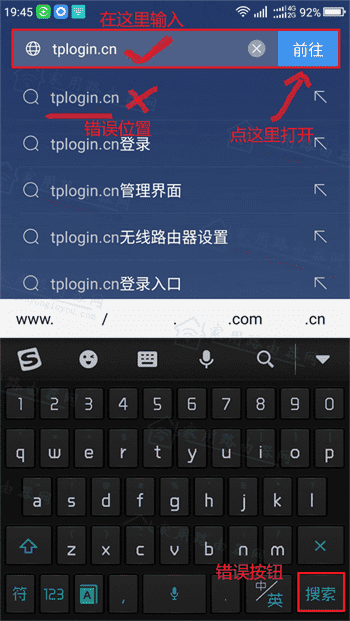
TP-LINK tplogin.cn登录
4、创建管理员密码
对于以前旧路由器来说很多人可能知道admin为默认用户名或密码,新版以后的TP-LINK无线路由器都采用了用户自定义密码的方式。接着上一步,按照要求设置一个路由器的管理员密码,建议不要太简单了。
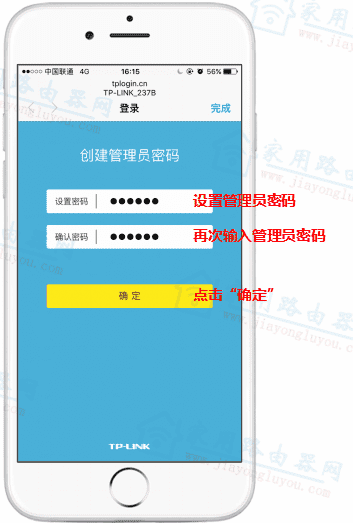
创建TP-LINK登录密码
5、设置上网信息
现在不少新装的(2017年以后开始)宽带,尤其是光猫入户的用户,宽带装机员默认开启了光猫的拨号模式即路由模式,后面再增加的路由器使用的是二级路由模式。但路由器拨号还是最常规的上网方式。在线路正确连接以后,路由器的WAN口会自动判断上网方式。有关光猫桥接和路由模式的区别可以点击前面的教程:
- 光猫改成桥接模式的好处?光猫自动拨号缺点?
- [图文分享]光猫拨号好,还是路由器拨号好?哪个速度快?
5.1 宽带拨号上网
这种模式也是多年来大家习惯的上网方式,路由器会自动检测上网方式,接着填写宽带帐号和密码后点击下一步即可。
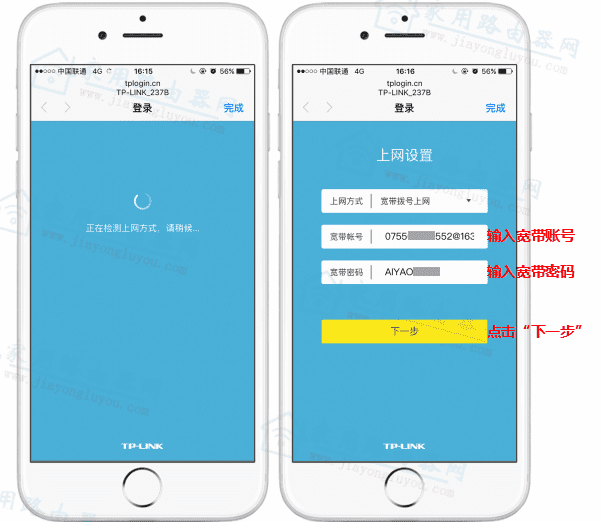
TP-LINK宽带拨号上网
5.2 自动获得IP地址
即二级路由模式一般是指光猫已经拨号了或者上端已经有一台路由器可以上网了,此时的路由器是作为二级路由来使用的时候即[自动获得IP地址]的模式。
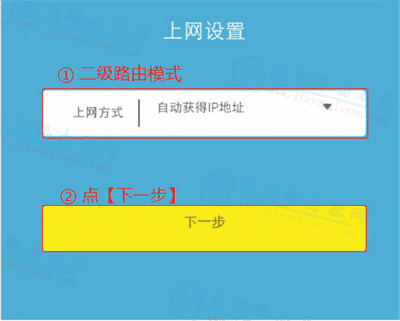
TP-LINK二级路由模式
6、设置WiFi信息
TP-LINK新版的无线路由器,默认启用了WiFi多频合一的功能,即2.4G和5G的WiFi信号合并成一个信号,并且5G会作为优先连接(距离近连接5G,距离远连接2.4G)。当然,也可以手动的区分开不同的WiFi信号,即2.4G和5GWiFi信号分开。
6.1 TL-WDR7660多频合一(推荐)
这也是默认的模式,这里仅需要将想要设置的WiFi名称和密码填写到下图中的位置,以本站域名为例,WiFi名称:“Jiayongluyou.com”;WiFi密码:“www.jiayongluyou.com”,设置完点【确定】进行下一步。
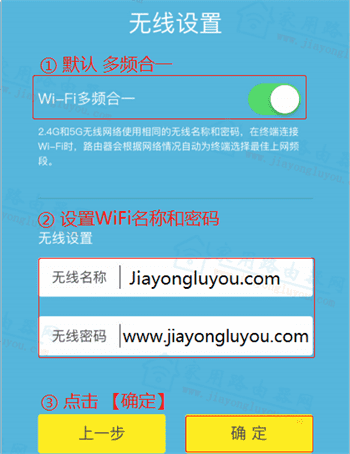
TP-LINK WiFi多频合一设置
6.2 TL-WDR7660关闭多频合一
即手动取消2.4G和5GWiFi合并为一,此时,2.4G和5G的WiFi名称和密码需要分别设置,建议WiFi密码相同,这样平时使用记忆起来比较方便。
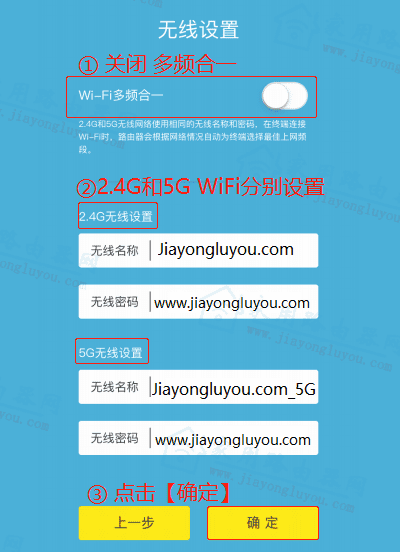
TP-LINK 关闭WiFi多频合一设置
7、完成TL-WDR7660设置
出现如下图表示TP-LINK TL-WDR7660已经设置完成了。重新连接TL-WDR7660后原路由器设置页面一般会自动刷新,有【继续访问网页版】和【立即下载】两个选项,一般点击继续访问网页版即可。
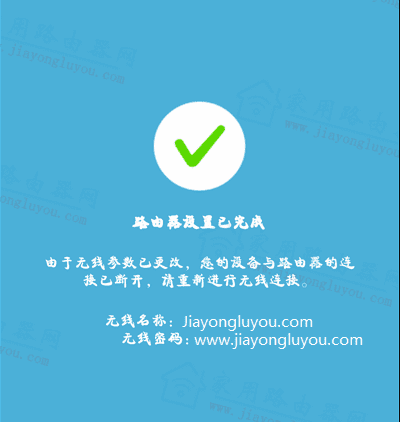
TP-LINK路由器设置完成
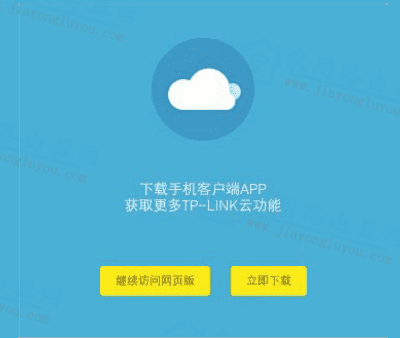
TP-LINK重连后页面
文末小结:
如上两部分为普联路由器登录页面和设置相关的教程,一般通过上面两部分就可以解决使用过程中遇到的大部分问题了。
- TP-Link(普联)路由器全国售后地址和服务电话大全